
Egy Android TV boxnak időnként szüksége lesz egy gyári alaphelyzetbe állításra vagy a firmware frissítésére, ami néhány lépésben könnyen elvégezhető.
Mi az a gyári visszaállítás?
A gyári visszaállítás a doboz eredeti beállításainak visszaállítása, amely minden felhasználói adatot töröl.
Ezt általában egy doboz eladásakor szokták elvégezni, hogy töröljék az összes adatot, például az alkalmazásokat, jelszavakat stb.
Mi az a firmware frissítés?
A firmware a doboz szoftveres része, amely mindent vezérel, például a WiFi-t és a videót.
A Firmware frissítés, ha rosszul végzi el, tönkreteheti a dobozt, így használhatatlanná téve azt.
A helyes Firmware verzió használata nagyon fontos, még az Android doboz új verziói is különbséget jelenthetnek.
Történjen gyári visszaállítás vagy frissítse a Firmware-t?
A doboz gyári visszaállítása a készüléket az eredeti állapotába állítja, törli a megváltoztatott beállításokat.
Mivel nincs frissítés, sokkal kevesebb baj történhet, és az androidos eszközök, például telefonok gyári visszaállítása állandóan megtörténik.
A firmware frissítések tönkretehetik a dobozt, ha rosszul csinálják.
Ezért a firmware frissítést csak akkor szabad elvégezni, ha feltétlenül szükséges.
A Firmware frissítése nem nehéz, a fő dolog, ami általában problémát okoz, az a rossz Firmware fájl használata.
Lépések az Android TV Box Android helyreállítási módba állításához
Az első lépés a doboz Android helyreállítási módba állítása.
Lényegében kikapcsolt állapotban a reset gombot tartva. Bekapcsoljuk a készüléket, miközben 8-10 másodpercig tartjuk a reset gombot, majd elengedjük.
- Keresse meg a Reset gombot és a Power Plug/Button-t.
- Nyomja meg és tartsa lenyomva a Reset gombot, és dugja be a dobozba a tápellátást (Néha a bekapcsológombot használják). Tartsa nyomva a Reset gombot 10 másodpercig, majd engedje el.
- A doboznak fel kell jönnie a helyreállítási módba több lehetőséggel.


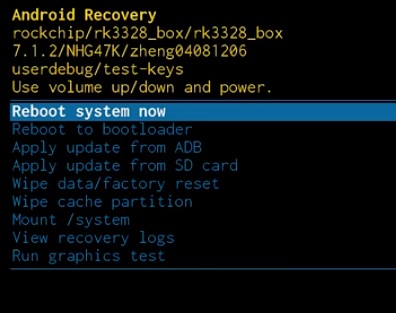
Lépések az Android TV Box gyári alaphelyzetbe állításához
A helyreállítási módban a következő lépésekkel visszaállíthatja a készüléket az alapértelmezett beállításokra, törölve minden felhasználói adatot.
- A doboz gyári visszaállításához válassza az Adatok törlése/gyári visszaállítás
- Egy figyelmeztető doboz jelenik meg, kattintson az Igen gombra
- Minden adat törlődik.
- Az adatok törlése után válassza a Rendszer újraindítása most lehetőséget. Néha eltarthat egy ideig az újraindítás.
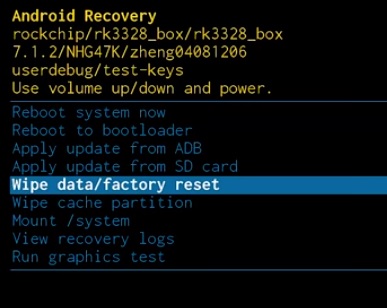
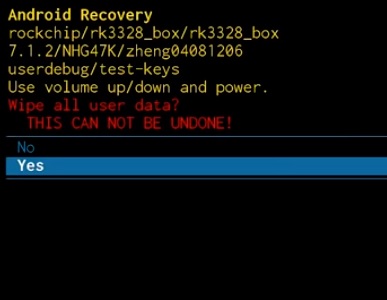
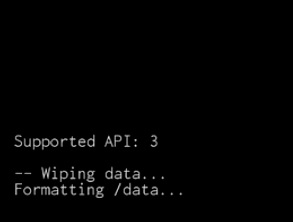
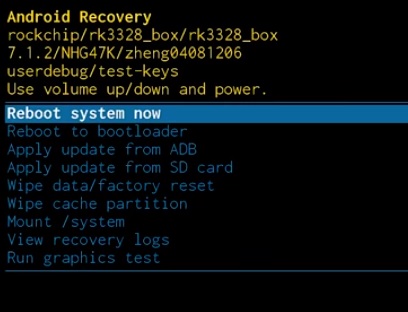
Lépések az Android TV Box firmware frissítéséhez
- Keresd meg és töltsd le a dobozod firmware fájlját. Általában ez egy egyszerű Google-kereséssel vagy a gyártó weboldalán végezhető el.
- Másolja a Firmware fájlt egy SD-kártyára vagy pendrive-ra, és helyezze be a dobozba.
- Menjen a helyreállítási módba, és kattintson a Frissítés alkalmazása SD-kártyáról
- Kattintson a Firmware-fájlra
- A doboz az új Firmware-t be fogja flashelni a készülékbe, és a képernyőn megjelenik az eredmény. Ha sikeres volt, vagy hiba történt, akkor mutatja az eredményeket.
- Ha nem indul újra automatikusan, válassza a Rendszer újraindítása most lehetőséget. Néha eltarthat egy ideig az újraindítás.
GYőződjön meg róla, hogy a megfelelő verziót kapja meg a dobozához. A fő ok, amiért az Android TV dobozok a Firmware frissítése során meghibásodnak, a rossz Firmware fájl.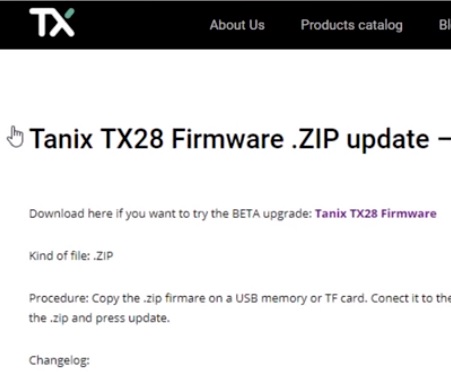
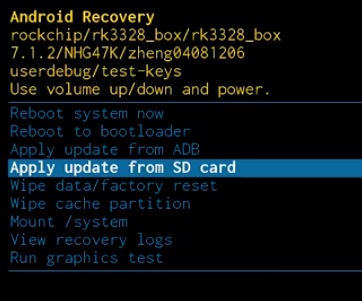
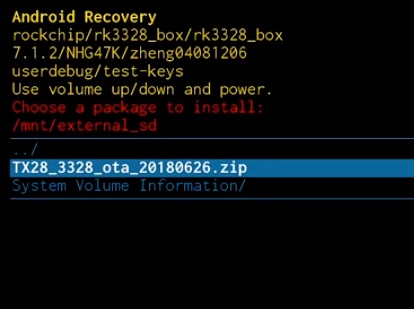
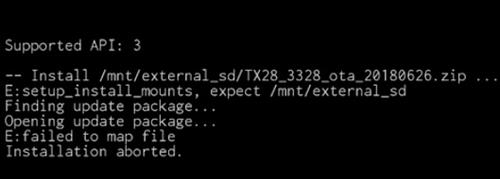
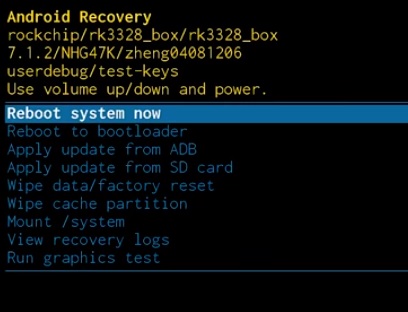
Összefoglaló
Az Android TV box újraindítása és az összes adat törlése néhány lépésben könnyen elvégezhető.
Az új firmware flashelése szintén csak néhány lépésből áll, de tönkreteheti a boxot, ha rosszul csinálja.
Amikor a Firmware-ről van szó, minden gyártó másképp csinálja a dolgokat. Néhányan csinálnak frissítéseket és van egy letöltési oldaluk, míg másoknak nincs információjuk.
Gyakran sokan szeretnének frissíteni a legújabb Android verzióra is. Néhány doboz nem lesz képes frissíteni a legújabb Android verzióra a készüléktől és a Firmware-től függően, mindenképpen olvassa el a dokumentációt.
Flashing the Firmware is done all time even with custom versions simply be aware of what can go wrong and read forums, websites, and so on to get the best information for your box.